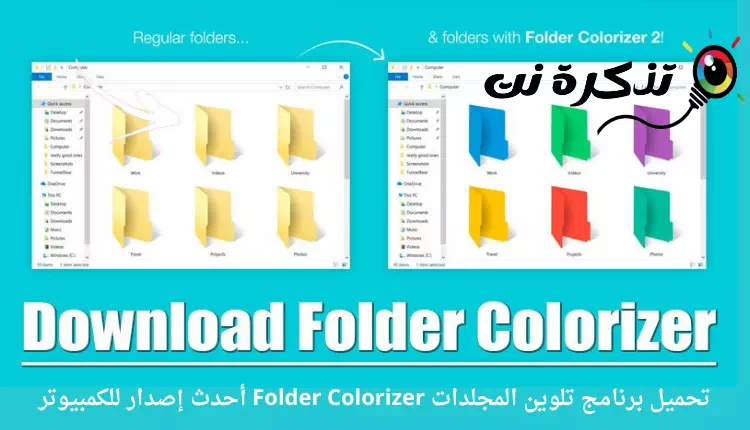Фолдерыг өөрчлөх, будах шилдэг програмыг татаж аваарай (Folder Colorizer) компьютерийн хамгийн сүүлийн хувилбар.
Windows 10 бол хамгийн сайн бөгөөд хамгийн өргөн хэрэглэгддэг ширээний үйлдлийн систем юм. Бусад бүх компьютерийн үйлдлийн системүүдтэй харьцуулахад Windows 10 нь танд маш олон функц, тохиргоо хийх боломжийг санал болгодог.
Анхдагч байдлаар, та боломжтой Эхлэх цэсийн өнгө болон ажлын самбарын өнгийг өөрчил وХаранхуй эсвэл цайвар сэдвүүдийн хооронд шилжих Мөн илүү олон. Гэсэн хэдий ч яах вэ Фолдерын өнгийг өөрчлөх Windows 10 дээр үү?
Windows 10 нь хавтасны өнгийг өөрчлөх боломжийг танд олгодоггүй. Тийм ээ, та хавтасны дүрсийг өөрчилж болно, гэхдээ тэдгээрийн өнгийг өөрчлөх боломжгүй. Windows 10-д фолдеруудын анхдагч өнгийг шар болгож тохируулсан.
Гэсэн хэдий ч сайн зүйл бол та Windows 10-ийн хавтасны өнгийг өөрчлөхийн тулд гуравдагч талын тохируулагч програмуудыг ашиглаж болно. Windows-д зориулсан Folder Color нь үйлдлийн систем дэх файл, фолдеруудыг өнгөөр ялгах боломжийг олгодог.
Тиймээс, энэ нийтлэлд бид Windows 10-ийн хамгийн сайн тохируулагч хэрэгслийн талаар ярих болно Folder Colorizer. Зөвхөн үүгээр зогсохгүй Windows дээр програм хангамжийг хэрхэн суулгах талаар ярилцах болно. Үүнийг олж мэдье.
Folder Colorizer гэж юу вэ?

хөтөлбөр бэлтгэх Folder Colorizer Хавтасны өнгийг өөрчлөхийн тулд Windows ашиглах энгийн хэрэгсэл. Хөтөлбөрийн сайн тал Folder Colorizer Энэ нь жижиг хэмжээтэй, хэрэглэхэд тун хялбар.
Програмыг суулгахад 20МБ-аас бага зай шаардлагатай. Суулгасны дараа энэ нь системийг удаашруулахгүйгээр ард ажилладаг. Програм нь Windows Explorer дээрх дурын фолдерыг өнгөөр нэрлэнэ.
-Ийн хамгийн сүүлийн хувилбар Folder Colorizer мөн тэр Folder Colorizer 2 Энэ нь шууд контекст цэсэнд өнгө өөрчлөх сонголтыг авчирдаг. Энэ нь хэрэв та хавтасны өнгийг өөрчлөхийг хүсвэл хавтас дээр хулганы баруун товчийг дараад сонгоно гэсэн үг юм Будах дараа нь сонгоно уу өнгө.
Фолдеруудыг онцгой болгох

Хэрэв та компьютер дээрээ олон фолдеруудтай харьцдаг бол олж мэднэ Folder Colorizer Маш хэрэгтэй. Гэсэн хэдий ч бид тодорхой фолдерыг байнга, яаралтай сонгох шаардлагатай байдаг.
Фолдеруудыг өөр өөр өнгөөр шошголох нь эмх цэгцтэй байх хамгийн сайн арга байж болох юм, ялангуяа та олон хавтастай харьцдаг бол.
Ийм тохиолдолд та ашиглаж болно Folder Colorizer Фолдеруудыг будах. Ингэснээр та хавтсыг хурдан сонгох боломжтой болно.
Анхаарах зүйл бол системийн гүйцэтгэлд ямар ч байдлаар нөлөөлөхгүй. Та програмыг арын дэвсгэр дээр байнга ажиллуулах шаардлагагүй тул компьютерийн гүйцэтгэлд нөлөөлөхгүй.
Компьютерт зориулсан Folder Colorizer татаж авах (хамгийн сүүлийн хувилбар)

Одоо та програмтай бүрэн танилцаж байна Folder Colorizer Та жижиг хэмжээтэй програмыг компьютер дээрээ татаж авахыг хүсч болно.
Гэдгийг анхаарна уу Folder Colorizer Хоёр хувилбараар авах боломжтой: (Хуучин хувилбарыг үнэ төлбөргүй авах боломжтой ، Хамгийн сүүлийн хувилбар нь захиалга шаарддаг).
Хэрэв та зөвхөн хавтасны өнгийг өөрчлөхөөр төлөвлөж байгаа бол үнэгүй хувилбарыг ашиглаж болно. Үүнээс гадна, үнэгүй хувилбар Folder Colorizer Фолдеруудыг өөр өөр өнгөөр тэмдэглэ.
Алдагдсан, бид хамгийн сүүлийн үеийн хувилбарыг хуваалцсан хөтөлбөр Folder Colorizer. Доорх холбоосоор хуваалцсан файл нь вирус эсвэл хортой програмаас ангид бөгөөд татаж авах, ашиглахад бүрэн аюулгүй. Тиймээс, татаж авах холбоосууд руу шилжье.
- Компьютерт зориулсан Folder Colorizer програмыг татаж аваарай (офлайнаар суулгасан).
Компьютер дээр Folder Colorizer хэрхэн суулгах вэ?
Програмыг удаан суулгана уу Folder Colorizer Энэ нь ялангуяа Windows 10 үйлдлийн систем дээр маш хялбар байдаг.Эхлээд програм татаж авах хэрэгтэй Folder Colorizer Үүнийг бид өмнөх мөрөнд хуваалцсан.
Татаж авсны дараа суулгаж болох файлыг ажиллуулна уу Folder Colorizer Мөн дэлгэцэн дээр таны өмнө гарч ирэх зааврыг дагана уу. Суулгасны дараа програмыг компьютер дээрээ ажиллуулна уу. Суулгасны дараа компьютераа дахин эхлүүлэхээ мартуузай.
Энэ нийтлэл нь татаж авах, суулгах талаар бүх зүйлийг мэдэхэд тань тусалсан гэж найдаж байна Фолдер өнгө оруулагч. Сэтгэгдлээр бидэнтэй санал бодол, туршлагаа хуваалцаарай.